Lenovo G710 Notebook User Manual
Browse online or download User Manual for Laptops Lenovo G710 Notebook. Lenovo G710 Notebook Manuel d'utilisation
- Page / 45
- Table of contents
- BOOKMARKS




- Lenovo G700/G710 1
- Table des matières 3
- Utilisation du clavier 7
- Raccourcis-clavier 9
- 1 32 4 6 75 11
- Insertion d’une carte mémoire 12
- Retrait d’une carte mémoire 12
- Voyants d’état du 16
- Écran Démarrer Bureau 18
- Bouton Rechercher 19
- Bouton Périphériques 20
- Bouton Paramètres 20
- Bouton Partager 20
- Bouton Démarrer 20
- Aide et assistance 24
- Restauration 25
- Recherche d’informations 26
- Obtenir de l’aide 27
- Problèmes d’affichage 28
- Problèmes liés à l’écran 29
- Problèmes de son 30
- Problèmes de batterie 30
- Problème lié au disque dur 30
- Autres problèmes 31
- Remplacement de la batterie 32
- Remplacement du disque dur 33
- ©Lenovo China 2013 45
- Rev. CT01 45
Summary of Contents
Lenovo G700/G710Guide de l’utilisateurGuide de l’utilisateurLisez attentivement les consignes de sécurité et les conseils importants fournis avant d’u
6Chapitre 1. Découverte de l’ordinateurSélection du mode de raccourciPar défaut, les fonctions de raccourci sont accessibles en appuyant sur latouche
Chapitre 1. Découverte de l’ordinateur7Vue de gauche - - - - - - - - - - - - - - - - - - - - - - - - - - - - - - - - - - - - - - - - - - - - - - - -
8Chapitre 1. Découverte de l’ordinateur Utilisation des cartes mémoires (non fournies) Votre ordinateur prend en charge les types de cartes mémoire s
Chapitre 1. Découverte de l’ordinateur9 Connexion des périphériques USBVo tre ordinateur est livré avec trois ports USB compatibles avec des périphér
10Chapitre 1. Découverte de l’ordinateur Connexion d’un périphérique Bluetooth (sur certains modèles uniquement)Si votre ordinateur dispose d’un adap
Chapitre 1. Découverte de l’ordinateur11Vue de droite - - - - - - - - - - - - - - - - - - - - - - - - - - - - - - - - - - - - - - - - - - - - - - - -
12Chapitre 1. Découverte de l’ordinateurVue de face - - - - - - - - - - - - - - - - - - - - - - - - - - - - - - - - - - - - - - - - - - - - - - - - -
Chapitre 1. Découverte de l’ordinateur13Vue de dessous - - - - - - - - - - - - - - - - - - - - - - - - - - - - - - - - - - - - - - - - - - - - - - -
14Chapitre 2. Commencer à utiliser Windows 8.1Configuration du système d’exploitation pour la première fois - - - - - - - - - - - - - - - - - - - - -
Chapitre 2. Commencer à utiliser Windows 8.115Les boutons - - - - - - - - - - - - - - - - - - - - - - - - - - - - - - - - - - - - - - - - - - - - - -
© Copyright Lenovo 2013.Avant d’utiliser cet appareil, lisez tout d’abord le Guide de sécurité et d’informations générales de Lenovo.RemarquesDans ce
16Chapitre 2. Commencer à utiliser Windows 8.1 Bouton PartagerLe bouton Partager vous laisse envoyer des liens, des photos, et plus encore à vos amis
Chapitre 2. Commencer à utiliser Windows 8.117Mettre l’ordinateur en veille ou le mettre hors tension - - - - - - - - - - - - - - - - - - - - - - - -
18Chapitre 2. Commencer à utiliser Windows 8.1 Mise hors tension de l’ordinateurSi vous n’utilisez plus votre ordinateur pendant une longue période,
Chapitre 2. Commencer à utiliser Windows 8.119Connexion à un réseau sans fil - - - - - - - - - - - - - - - - - - - - - - - - - - - - - - - - - - - - -
20Chapitre 2. Commencer à utiliser Windows 8.1Aide et assistance - - - - - - - - - - - - - - - - - - - - - - - - - - - - - - - - - - - - - - - - - - -
21Chapitre 3. Système Lenovo OneKey RecoveryLe système Lenovo OneKey Recovery est un logiciel conçu pour sauv egarder et restaurer votre ordinateur. V
22Chapitre 4. Résolution des problèmesForum aux questions - - - - - - - - - - - - - - - - - - - - - - - - - - - - - - - - - - - - - - - - - - - - - -
Chapitre 4. Résolution des problèmes23Que faire si la sauvegarde échoue ?Si vous pouvez lancer la sauvegarde, mais qu’elle échoue en cours d’exécution
24Chapitre 4. Résolution des problèmesRésolution des problèmes - - - - - - - - - - - - - - - - - - - - - - - - - - - - - - - - - - - - - - - - - - -
Chapitre 4. Résolution des problèmes25 Problèmes liés à la mise en veilleUn message d’erreur de batte-rie critique s’affiche, l’ordina-teur s’éteint i
iChapitre 1. Découverte de l’ordinateur...1Vue de dessus ...
26Chapitre 4. Résolution des problèmesProblèmes de sonAucun son ne sort du haut-parleur, bien que vous ayez augmenté le volume.• Vé rifiez que :-La fo
Chapitre 4. Résolution des problèmes27Autres problèmesVotre ordinateur ne répond pas.• Pour réinitialiser l’ordinateur, appuyez et maintenez durant pl
28Annexe A. Instructions relatives aux unités remplaçables par l’utilisateurRemplacement de la batterie. - - - - - - - - - - - - - - - - - - - - - - -
Annexe A. Instructions relatives aux unités remplaçables par l’utilisateur29Remplacement du disque dur - - - - - - - - - - - - - - - - - - - - - - - -
30Annexe A. Instructions relatives aux unités remplaçables par l’utilisateurPour remplacer le disque dur, procédez comme suit :1Éteignez l’ordinateur.
Annexe A. Instructions relatives aux unités remplaçables par l’utilisateur315Retirez les vis qui fixent le cadre .6Tirez sur la languette du disque d
32Annexe A. Instructions relatives aux unités remplaçables par l’utilisateur7Sortez le disque dur fixé dans un cadre métallique .8Retirez les vis et d
Annexe A. Instructions relatives aux unités remplaçables par l’utilisateur33Remplacement de la mémoire - - - - - - - - - - - - - - - - - - - - - - - -
34Annexe A. Instructions relatives aux unités remplaçables par l’utilisateur6Retirez le DDR3-SDRAM en appuyant sur les taquets des deux côtés de la pr
Annexe A. Instructions relatives aux unités remplaçables par l’utilisateur35Pour vous assurer que le DDR3-SDRAM soit bien installé, procédez comme sui
36Annexe A. Instructions relatives aux unités remplaçables par l’utilisateurRemplacement de la carte du réseau local sans fil - - - - - - - - - - - -
Annexe A. Instructions relatives aux unités remplaçables par l’utilisateur377Sortez la carte du réseau local sans fil .8Installez la nouvelle carte du
38Annexe A. Instructions relatives aux unités remplaçables par l’utilisateurSuppression du lecteur de disque optique - - - - - - - - - - - - - - - - -
Annexe A. Instructions relatives aux unités remplaçables par l’utilisateur39Le tableau suivant répertorie les unités remplaçables par l’utilisateur (C
40MarquesLes termes suivants sont des marques de commerce ou des marques déposées de Lenovo en France et/ou dans d’autres pays.LenovoOneKeyMicrosoft e
©Lenovo China 2013fr-FRRev. CT01
1Chapitre 1. Découverte de l’ordinateurVue de dessus - - - - - - - - - - - - - - - - - - - - - - - - - - - - - - - - - - - - - - - - - - - - - - - -
2Chapitre 1. Découverte de l’ordinateurCaméra intégréeUtilisez la caméra pour la communication vidéo.Antennes du module sans fil (sur certains modèles
Chapitre 1. Découverte de l’ordinateur3 Utilisation du clavier Le clavier standard de votre ordinateur incorpore un pavé numérique et des touches de
4Chapitre 1. Découverte de l’ordinateurCombinaisons de touches de fonctionLes touches de fonction permettent de modifier instantanément certaines fonc
Chapitre 1. Découverte de l’ordinateur5Raccourcis-clavierVo us pouvez avoir accès à certains paramètres du système en appuyant rapidement sur les Racc
More documents for Laptops Lenovo G710 Notebook


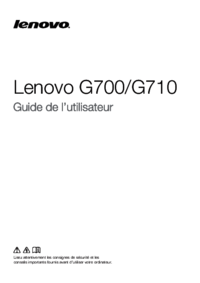




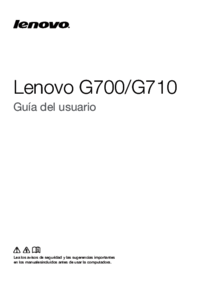
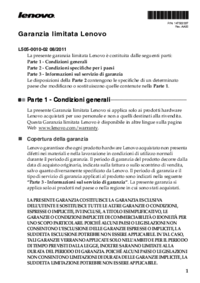





 (50 pages)
(50 pages) (69 pages)
(69 pages)

 (16 pages)
(16 pages)







Comments to this Manuals